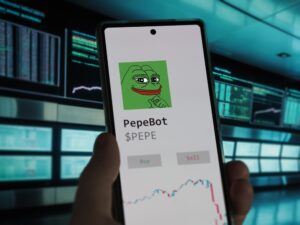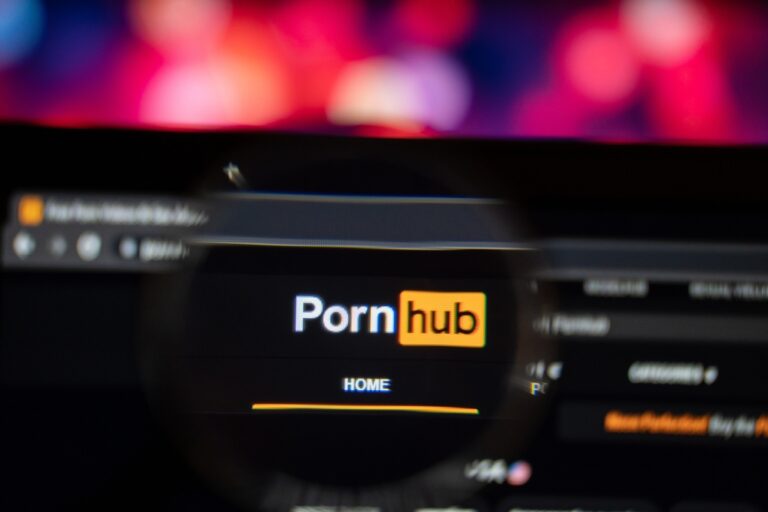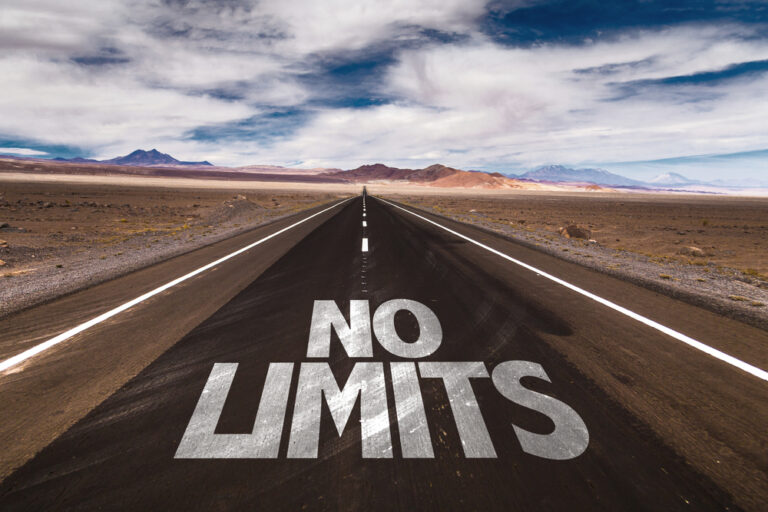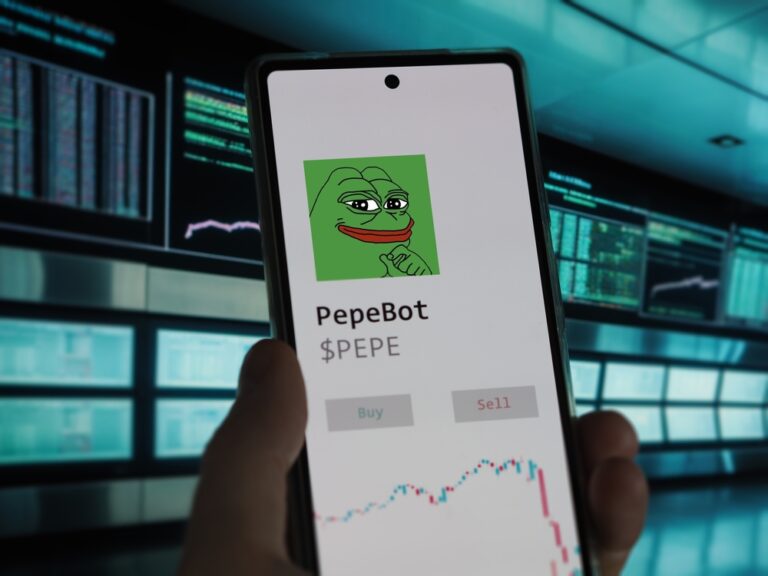Linux Mint ist ein Betriebssystem, das auf Ubuntu basiert und eine Alternative zu anderen Betriebssystemen wie Windows oder MacOS darstellt. Es ist bekannt für seine Benutzerfreundlichkeit und Stabilität und wird von einer engagierten Community gepflegt und unterstützt. Linux Mint ist kostenlos und kann von der offiziellen Website heruntergeladen werden.
Es gibt verschiedene Versionen von Linux Mint, die auf unterschiedlichen Desktop-Umgebungen basieren. Die beliebtesten Versionen sind Cinnamon, Mate und Xfce. Jede Version bietet eine andere Benutzeroberfläche und unterschiedliche Funktionen, so dass Benutzer diejenige auswählen können, die am besten zu ihren Bedürfnissen passt.
Das Herunterladen von Linux Mint ist einfach und unkompliziert. Auf der offiziellen Website können Benutzer zwischen verschiedenen Editionen wählen und eine Anleitung zur Installation finden. Linux Mint ist eine großartige Option für Benutzer, die ein stabiles und benutzerfreundliches Betriebssystem suchen, das kostenlos und einfach zu installieren ist.
Linux Mint Herunterladen
Linux Mint ist ein kostenloses Betriebssystem, das auf der beliebten Linux-Plattform basiert. Es ist für Desktop- und Laptop-Computer konzipiert und bietet eine benutzerfreundliche Oberfläche sowie eine breite Palette von Anwendungen. In diesem Abschnitt erfahren Sie, wie Sie Linux Mint herunterladen können.
Schritt 1: Wählen Sie Ihre Edition
Linux Mint ist in verschiedenen Editionen erhältlich, die unterschiedliche Desktop-Umgebungen bieten. Die drei Haupteditionen sind Cinnamon, MATE und Xfce. Cinnamon ist die Standardedition und bietet eine moderne und elegante Benutzeroberfläche. MATE ist eine traditionellere Desktop-Umgebung, die an den klassischen GNOME 2-Desktop erinnert. Xfce ist eine leichte und schnelle Desktop-Umgebung, die sich ideal für ältere Computer oder Geräte mit begrenzter Hardware eignet.
Schritt 2: Herunterladen der ISO-Datei
Nachdem Sie sich für eine Edition entschieden haben, können Sie die ISO-Datei von der offiziellen Linux Mint-Website herunterladen. Gehen Sie dazu auf die Download-Seite (https://linuxmint.com/download.php) und wählen Sie Ihre Edition aus der Liste der verfügbaren Downloads aus.
Schritt 3: Überprüfen Sie die Integrität der ISO-Datei
Bevor Sie Linux Mint installieren, sollten Sie die Integrität der ISO-Datei überprüfen, um sicherzustellen, dass sie nicht beschädigt oder manipuliert wurde. Dazu können Sie die SHA256-Summe der ISO-Datei mit der auf der Linux Mint-Website veröffentlichten Summe vergleichen. Eine Anleitung dazu finden Sie auf der Download-Seite.
Schritt 4: Installation von Linux Mint
Nachdem Sie die ISO-Datei heruntergeladen und überprüft haben, können Sie Linux Mint auf Ihrem Computer installieren. Dazu müssen Sie die ISO-Datei auf eine DVD oder einen USB-Stick brennen und dann von diesem Medium booten. Folgen Sie den Anweisungen auf dem Bildschirm, um Linux Mint zu installieren.
Linux Mint ist ein großartiges Betriebssystem, das einfach zu bedienen und zu installieren ist. Wenn Sie auf der Suche nach einer stabilen, sicheren und benutzerfreundlichen Linux-Distribution sind, sollten Sie Linux Mint auf jeden Fall ausprobieren.
Systemanforderungen
Linux Mint ist ein Betriebssystem, das auf Ubuntu basiert und eine benutzerfreundliche Alternative zu anderen Betriebssystemen darstellt. Bevor Sie Linux Mint herunterladen und installieren, sollten Sie sicherstellen, dass Ihr Computer die erforderlichen Systemanforderungen erfüllt. In diesem Abschnitt werden die Hardware- und Softwareanforderungen von Linux Mint beschrieben.
Hardware Anforderungen
Die folgende Tabelle zeigt die Mindestsystemanforderungen für Linux Mint:
| Komponente | Mindestanforderungen |
|---|---|
| Prozessor | 1 GHz |
| Arbeitsspeicher | 1 GB RAM |
| Festplattenspeicher | 15 GB freier Speicherplatz |
| Grafikkarte | 1024×768 Auflösung, 256 MB VRAM |
Beachten Sie, dass diese Anforderungen nur für die Installation von Linux Mint gelten. Wenn Sie jedoch Anwendungen ausführen, die mehr Ressourcen benötigen, sollten Sie sicherstellen, dass Ihr Computer diese Anforderungen erfüllt.
Software Anforderungen
Linux Mint ist ein Betriebssystem, das auf Ubuntu basiert. Daher sind die Softwareanforderungen von Linux Mint ähnlich wie die von Ubuntu. Die folgende Tabelle zeigt die Mindestsoftwareanforderungen für Linux Mint:
| Komponente | Mindestanforderungen |
|---|---|
| Betriebssystem | Linux Mint 20 oder höher |
| Desktop-Umgebung | Cinnamon, Mate oder Xfce |
| Browser | Firefox, Chrome oder Chromium |
Beachten Sie, dass diese Anforderungen für die Installation von Linux Mint gelten. Wenn Sie jedoch Anwendungen ausführen, die bestimmte Softwareanforderungen haben, sollten Sie sicherstellen, dass Ihr Computer diese Anforderungen erfüllt.
Insgesamt sind die Systemanforderungen von Linux Mint recht moderat und sollten von den meisten Computern erfüllt werden. Wenn Sie jedoch Fragen zu den Anforderungen haben oder Hilfe bei der Installation von Linux Mint benötigen, können Sie sich an die Linux Mint-Community wenden.
Installationsprozess
Vorbereitung der Installation
Bevor Sie mit der Installation von Linux Mint beginnen, sollten Sie sicherstellen, dass Sie alle notwendigen Vorbereitungen getroffen haben. Hier sind einige Dinge, die Sie beachten sollten:
- Systemanforderungen: Überprüfen Sie, ob Ihr Computer die Mindestanforderungen für Linux Mint erfüllt. Die Mindestanforderungen finden Sie auf der offiziellen Download-Seite.
- Sicherungskopie: Erstellen Sie eine Sicherungskopie aller wichtigen Daten auf Ihrem Computer, bevor Sie mit der Installation beginnen. So stellen Sie sicher, dass Sie im Falle von Problemen immer auf Ihre Daten zugreifen können.
- Bootfähiges Medium: Sie benötigen ein bootfähiges Medium, um Linux Mint auf Ihrem Computer zu installieren. Dies kann entweder eine DVD oder ein USB-Stick sein. Stellen Sie sicher, dass das Medium ausreichend Speicherplatz hat und formatieren Sie es gegebenenfalls.
Installationsverfahren
Sobald Sie alle Vorbereitungen getroffen haben, können Sie mit dem eigentlichen Installationsprozess beginnen. Hier sind die Schritte, die Sie befolgen müssen:
- Booten vom Medium: Legen Sie das bootfähige Medium in Ihren Computer ein und starten Sie ihn neu. Stellen Sie sicher, dass Ihr Computer so eingestellt ist, dass er von diesem Medium bootet.
- Sprache auswählen: Wählen Sie die Sprache aus, in der Sie Linux Mint installieren möchten.
- Festplatte auswählen: Wählen Sie die Festplatte aus, auf der Sie Linux Mint installieren möchten. Wenn Sie mehrere Festplatten haben, stellen Sie sicher, dass Sie die richtige auswählen.
- Partitionierung: Hier haben Sie die Möglichkeit, die Festplatte zu partitionieren. Wenn Sie nicht wissen, was das bedeutet, können Sie die vorgeschlagene Partitionierung verwenden.
- Benutzerdaten: Geben Sie Ihren Namen, Ihren Benutzernamen und Ihr Passwort ein. Diese Daten werden benötigt, um sich später in Linux Mint anzumelden.
- Installation: Klicken Sie auf „Installieren“, um mit der Installation zu beginnen. Der Installationsprozess kann einige Zeit in Anspruch nehmen, abhängig von der Geschwindigkeit Ihres Computers und der Größe der Festplatte.
- Fertigstellung: Sobald die Installation abgeschlossen ist, starten Sie Ihren Computer neu. Sie sollten nun in der Lage sein, Linux Mint zu starten und sich anzumelden.
Das war’s! Jetzt haben Sie Linux Mint erfolgreich installiert und können es auf Ihrem Computer nutzen.
Nach der Installation
Nachdem Linux Mint erfolgreich heruntergeladen und installiert wurde, gibt es einige Schritte, die ausgeführt werden müssen, um das System vollständig zu konfigurieren. Hier sind einige wichtige Schritte, die nach der Installation von Linux Mint durchgeführt werden sollten.
Erste Schritte
Die ersten Schritte nach der Installation von Linux Mint sind die Einrichtung der Benutzerkonten und die Konfiguration der Systemeinstellungen. Die Benutzerkonten können in den Systemeinstellungen unter „Benutzer“ erstellt werden. Hier können auch die Einstellungen für Anmeldeoptionen und Passwortrichtlinien festgelegt werden.
Nachdem die Benutzerkonten eingerichtet wurden, ist es ratsam, die Systemeinstellungen zu überprüfen und anzupassen. Dazu gehören Einstellungen für das Netzwerk, die Energieverwaltung, die Anzeige und die Tastatur. Diese Einstellungen können über das Menü „Systemeinstellungen“ aufgerufen werden.
Systemaktualisierung
Nach der Installation von Linux Mint ist es wichtig, das System auf den neuesten Stand zu bringen. Dazu sollte das System aktualisiert werden, um sicherzustellen, dass alle Sicherheitspatches und Bugfixes installiert sind. Die Aktualisierung kann über das Menü „Aktualisierungsverwaltung“ durchgeführt werden.
In der Aktualisierungsverwaltung können auch die Einstellungen für die Aktualisierungsquellen und die Häufigkeit der Aktualisierung festgelegt werden. Es wird empfohlen, regelmäßig nach Aktualisierungen zu suchen und diese zu installieren, um das System sicher und stabil zu halten.
Zusammenfassend ist es nach der Installation von Linux Mint wichtig, die Benutzerkonten und die Systemeinstellungen zu konfigurieren und das System auf den neuesten Stand zu bringen. Mit diesen Schritten kann das System optimal genutzt werden.
Fehlerbehebung
Linux Mint ist bekannt für seine Stabilität und Zuverlässigkeit, aber es können trotzdem Fehler auftreten. In diesem Abschnitt werden einige häufige Probleme und ihre Lösungen behandelt.
Installation
Wenn Sie Probleme bei der Installation von Linux Mint haben, stellen Sie sicher, dass Sie die neueste Version heruntergeladen haben. Überprüfen Sie auch die Integrität der heruntergeladenen Datei, um sicherzustellen, dass sie nicht beschädigt ist. Wenn Sie immer noch Probleme haben, können Sie versuchen, den Installationsprozess neu zu starten oder eine andere Installationsmethode auszuprobieren.
Aktualisierung
Wenn Sie Probleme bei der Aktualisierung von Linux Mint haben, kann dies an beschädigten oder fehlenden Paketen liegen. Sie können versuchen, das Problem zu beheben, indem Sie das Terminal öffnen und den folgenden Befehl ausführen:
sudo apt-get update && sudo apt-get dist-upgrade
Dies wird alle verfügbaren Updates herunterladen und installieren. Wenn dies nicht funktioniert, können Sie versuchen, das Problem manuell zu beheben, indem Sie beschädigte Pakete entfernen und sie dann erneut installieren.
Systemabstürze
Wenn Ihr Linux Mint-System abstürzt, kann dies an verschiedenen Faktoren liegen, wie z.B. Hardwareproblemen oder fehlerhaften Treibern. Sie können versuchen, das Problem zu beheben, indem Sie das System neu starten oder die Hardware überprüfen. Wenn dies nicht funktioniert, können Sie versuchen, fehlerhafte Treiber zu entfernen und sie dann erneut zu installieren.
Fazit
Linux Mint ist ein zuverlässiges und stabiles Betriebssystem, aber es können trotzdem Probleme auftreten. Wenn Sie auf Probleme stoßen, können Sie versuchen, sie manuell zu beheben oder sich an die Linux Mint-Community zu wenden, um Hilfe zu erhalten.
Zusätzliche Ressourcen
Neben der offiziellen Webseite von Linux Mint gibt es noch weitere Ressourcen, die Nutzern bei der Installation und Verwendung von Linux Mint helfen können. Hier sind einige nützliche Links:
Foren und Communities
- Linux Mint Forum – Ein offizielles Forum für die Linux Mint Community, das Diskussionen über Installation, Probleme, Tipps und Tricks sowie Neuigkeiten rund um Linux Mint bietet.
- Reddit – Linux Mint – Eine aktive Community auf Reddit, die sich auf Linux Mint konzentriert. Hier finden Sie Diskussionen, Neuigkeiten und Hilfe von anderen Linux Mint-Benutzern.
Dokumentation und Anleitungen
- Linux Mint Dokumentation – Eine offizielle Dokumentation, die Anleitungen zur Installation, Verwendung und Konfiguration von Linux Mint bietet.
- Howto-do.it – Eine Schritt-für-Schritt-Anleitung zur Installation von Linux Mint auf einem Computer.
Zusätzliche Pakete
- Grund-Wissen – Eine Anleitung zur Installation von zusätzlichen Paketen auf Linux Mint, um die Funktionen des Betriebssystems zu erweitern.
Es ist wichtig zu beachten, dass diese Ressourcen von Dritten betrieben werden und nicht von den Entwicklern von Linux Mint kontrolliert werden. Stellen Sie sicher, dass Sie nur Anleitungen und Pakete von vertrauenswürdigen Quellen herunterladen und installieren.
Häufig gestellte Fragen
Wo kann ich Linux Mint herunterladen?
Linux Mint kann von der offiziellen Website des Projekts heruntergeladen werden. Die Seite bietet verschiedene Versionen von Linux Mint zum Download an, einschließlich der neuesten Versionen und älterer Versionen. Der Download ist kostenlos und es sind keine besonderen Anforderungen erforderlich, um das Betriebssystem herunterzuladen.
Welches Linux Mint für alte Rechner?
Für ältere Computer oder Rechner mit begrenzten Ressourcen empfiehlt sich die Verwendung von Linux Mint Xfce oder Linux Mint MATE. Diese beiden Versionen sind leichter und benötigen weniger Ressourcen als die Standardversion von Linux Mint. Sie bieten jedoch immer noch eine gute Benutzererfahrung und alle Funktionen, die Linux Mint zu bieten hat.
Wie installiere ich Linux Mint auf meinem PC?
Um Linux Mint auf Ihrem PC zu installieren, müssen Sie zunächst die ISO-Datei von der offiziellen Website herunterladen. Sie können dann ein Installationsmedium wie eine DVD oder einen USB-Stick erstellen und von diesem Medium booten, um die Installation zu starten. Während des Installationsprozesses werden Sie aufgefordert, verschiedene Einstellungen vorzunehmen, wie z.B. die Auswahl der Partition, auf der Linux Mint installiert werden soll, die Spracheinstellungen und die Einrichtung eines Benutzerkontos.
Linux Mint 32-Bit ISO Download
Die 32-Bit-Version von Linux Mint ist nicht mehr verfügbar. Die Entwickler haben beschlossen, nur noch 64-Bit-Versionen von Linux Mint anzubieten, da 64-Bit-Systeme mittlerweile Standard sind und eine bessere Leistung bieten.
Linux Mint 20 Download Deutsch 64-Bit ISO
Die 64-Bit-Version von Linux Mint 20 kann von der offiziellen Website des Projekts heruntergeladen werden. Die ISO-Datei ist in verschiedenen Sprachen verfügbar, darunter auch Deutsch. Die 64-Bit-Version bietet eine bessere Leistung und ist für die meisten modernen Computer geeignet.
Linux Mint 21.2 Download
Die neueste Version von Linux Mint, Version 21.2, kann von der offiziellen Website des Projekts heruntergeladen werden. Die ISO-Datei ist in verschiedenen Sprachen verfügbar, darunter auch Deutsch. Linux Mint 21.2 bietet viele neue Funktionen und Verbesserungen, einschließlich der neuesten Versionen von Anwendungen und Software-Paketen.